9 καλύτερες επιδιορθώσεις για ιστορίες Facebook που δεν εμφανίζονται σε κινητά και υπολογιστές
Miscellanea / / May 04, 2022
Όπως οι περισσότερες πλατφόρμες μέσων κοινωνικής δικτύωσης, το Facebook σάς επιτρέπει επίσης να βλέπετε και να μοιράζεστε ιστορίες που εξαφανίζονται μετά από 24 ώρες. Ωστόσο, εάν έχετε στερηθεί αυτήν τη δυνατότητα επειδή το Facebook δεν εμφανίζει ιστορίες, ίσως θέλετε να το διορθώσετε αμέσως.
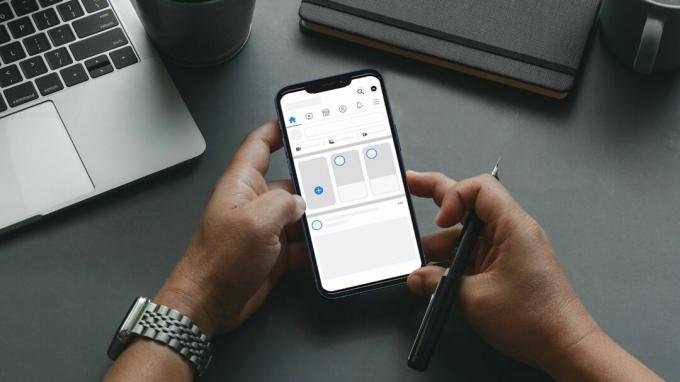
Σε αυτόν τον οδηγό, έχουμε ετοιμάσει μια λίστα με 9 λειτουργικές λύσεις που θα σας βοηθήσουν να διορθώσετε Ιστορίες στο Facebook δεν εμφανίζει προβλήματα τόσο σε κινητό όσο και σε υπολογιστή. Λοιπόν, ας ξεκινήσουμε.
1. Επανεκκινήστε την εφαρμογή ή το πρόγραμμα περιήγησης
Εάν είναι απλώς ένα μικρό σφάλμα που εμποδίζει το Facebook να φορτώνει ιστορίες στο τηλέφωνο ή τον υπολογιστή σας, μια απλή επανεκκίνηση θα πρέπει να κάνει το κόλπο. Συνεχίστε και επανεκκινήστε την εφαρμογή Facebook στο Android ή το iPhone σας για να δείτε αν αυτό βοηθάει. Ομοίως, εάν χρησιμοποιείτε το Facebook στον υπολογιστή σας, επανεκκινήστε το πρόγραμμα περιήγησης για να δείτε αν λειτουργεί.
2. Απενεργοποιήστε την Εξοικονόμηση δεδομένων στην εφαρμογή Facebook
Είναι πιθανό να χρησιμοποιήσετε την επιλογή Εξοικονόμηση δεδομένων στο Facebook εάν έχετε περιορισμένο πρόγραμμα δεδομένων. Ωστόσο, αυτό μπορεί να αποτρέψει το Facebook από τη φόρτωση περιεχομένου κατά καιρούς, και ως αποτέλεσμα, Το Facebook ενδέχεται να αποτύχει να φορτώσει ιστορίες για εσάς. Επομένως, για βέλτιστη εμπειρία, θα πρέπει να εξετάσετε το ενδεχόμενο να απενεργοποιήσετε την επιλογή εξοικονόμησης δεδομένων στην εφαρμογή Facebook.
Βήμα 1: Εκκινήστε το Facebook στο Android ή το iPhone σας. Πατήστε στις τρεις οριζόντιες γραμμές στην επάνω δεξιά γωνία για να επισκεφτείτε το μενού της εφαρμογής.

Βήμα 2: Πατήστε Ρυθμίσεις & Απόρρητο στο κάτω μέρος της οθόνης. Στη συνέχεια, επιλέξτε Ρυθμίσεις.


Βήμα 3: Στην περιοχή Προτιμήσεις, πατήστε Πολυμέσα. Επιλέξτε την επιλογή Optimized από το παρακάτω μενού.


3. Ελέγξτε τις σίγατες ιστορίες
Εάν το Facebook δεν εμφανίζει ιστορίες από συγκεκριμένους φίλους, υπάρχει πιθανότητα να έχετε κάνει κατά λάθος σίγαση των ιστοριών τους. Σε αυτήν την περίπτωση, θα πρέπει να ακολουθήσετε τα παρακάτω βήματα για να καταργήσετε τη σίγασή τους.
Βήμα 1: Ανοίξτε την εφαρμογή Facebook και πατήστε στις τρεις οριζόντιες γραμμές επάνω δεξιά για πρόσβαση στο μενού της εφαρμογής.

Βήμα 2: Πατήστε Ρυθμίσεις & Απόρρητο και επιλέξτε Ρυθμίσεις.


Βήμα 3: Κάντε κύλιση προς τα κάτω στην ενότητα Κοινό και ορατότητα και επιλέξτε Ιστορίες.
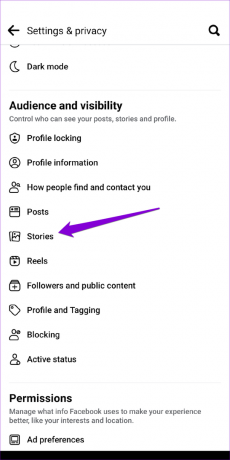
Βήμα 4: Πατήστε Ιστορίες που θέσατε σε σίγαση.
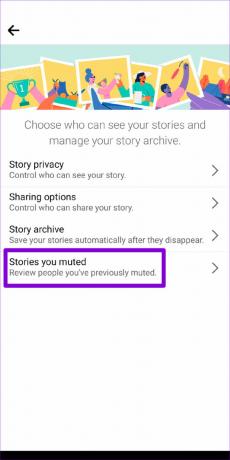
Βήμα 5: Θα δείτε μια λίστα φίλων που έχετε θέσει σε σίγαση. Πατήστε το κουμπί Κατάργηση σίγασης δίπλα στο όνομα του φίλου σας για να δείτε ιστορίες από αυτό το άτομο.
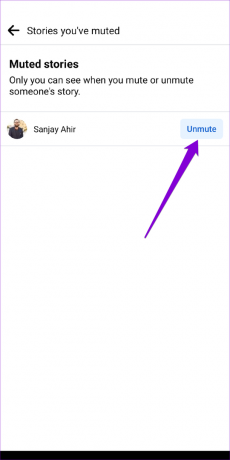
4. Διαχειριστείτε ποιος μπορεί να δει την ιστορία σας
Εάν οι φίλοι σας δεν μπορούν να δουν τις ιστορίες που δημοσιεύετε στο Facebook, είναι καλή ιδέα να ελέγξετε τις ρυθμίσεις απορρήτου στην εφαρμογή για να δείτε αν έχετε κρυφές ιστορίες από κανένα από αυτά.
Βήμα 1: Στην εφαρμογή Facebook, πατήστε στις τρεις οριζόντιες γραμμές στην επάνω δεξιά γωνία για να επισκεφτείτε το μενού της εφαρμογής.

Βήμα 2: Πατήστε Ρυθμίσεις & Απόρρητο στο κάτω μέρος. Από την παρακάτω οθόνη, επιλέξτε Ρυθμίσεις.


Βήμα 3: Στην περιοχή Κοινό και ορατότητα, πατήστε Ιστορίες.
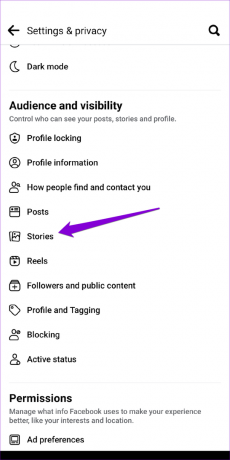
Βήμα 4: Επιλέξτε Ιστορικό απόρρητο. Από την επόμενη οθόνη, επιλέξτε την επιλογή Public ή Friends.
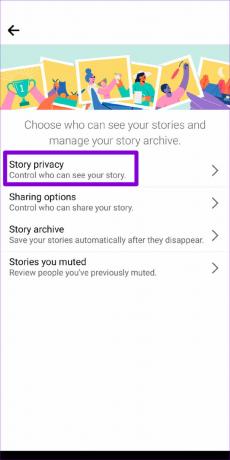

5. Εκκαθάριση προσωρινής μνήμης εφαρμογής
Τα προσωρινά δεδομένα που αποθηκεύονται από την εφαρμογή Facebook μπορούν επίσης να επηρεάσουν την απόδοσή της, μόλις παρωχηθούν ή καταστραφούν. Σε αυτήν την περίπτωση, μπορείτε να δοκιμάσετε να καθαρίσετε την προσωρινή μνήμη της εφαρμογής του Facebook για να δείτε εάν αυτό βελτιώνει την κατάσταση.
Android
Βήμα 1: Πατήστε παρατεταμένα το εικονίδιο της εφαρμογής Facebook και επιλέξτε Πληροφορίες εφαρμογής από το μενού που εμφανίζεται.

Βήμα 2: Μεταβείτε στο Storage and cache και πατήστε στην επιλογή Clear cache.
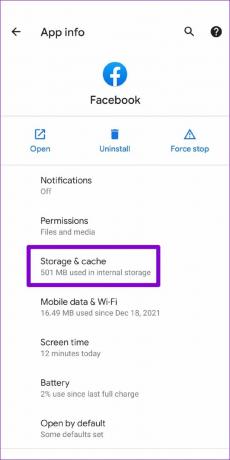

iPhone
Αν και το iOS δεν σας επιτρέπει να διαγράψετε την προσωρινή μνήμη εφαρμογών, μπορείτε να διαγράψετε την προσωρινή μνήμη και τα cookie που συλλέγονται από το πρόγραμμα περιήγησης για κινητά του Facebook. Ακολουθήστε τα παρακάτω βήματα.
Βήμα 1: Εκκινήστε την εφαρμογή Facebook στο iPhone σας. Πατήστε στο εικονίδιο Μενού στην κάτω δεξιά γωνία.

Βήμα 2: Αναπτύξτε το στοιχείο Ρυθμίσεις και Απόρρητο και επιλέξτε Ρυθμίσεις.

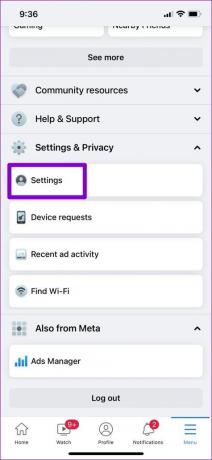
Βήμα 3: Κάντε κύλιση προς τα κάτω στην επιλογή Δικαιώματα και πατήστε Πρόγραμμα περιήγησης.

Βήμα 4: Πατήστε το κουμπί Εκκαθάριση στην περιοχή Δεδομένα περιήγησης για να διαγράψετε τα δεδομένα που συλλέγονται από το πρόγραμμα περιήγησης για κινητά του Facebook.
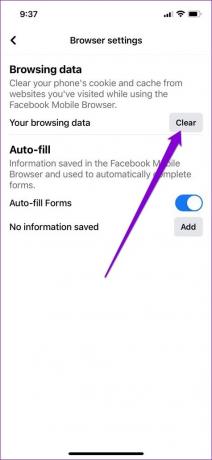
6. Εκκαθάριση δεδομένων περιήγησης (Windows και macOS)
Ομοίως, εάν χρησιμοποιείτε το Facebook σε πρόγραμμα περιήγησης ιστού, η εκκαθάριση της υπάρχουσας προσωρινής μνήμης του προγράμματος περιήγησης θα σας βοηθήσει.
Για να διαγράψετε την προσωρινή μνήμη του προγράμματος περιήγησης στο Chrome ή στο Edge, πατήστε Ctrl + Shift + Delete (Windows) ή Command + Shift + Delete (macOS) στο πληκτρολόγιό σας για να εκκινήσετε τον πίνακα Clear Browsing Data. Επιλέξτε Όλη η ώρα στην ενότητα Χρονικό εύρος και επισημάνετε τα πλαίσια που διαβάζουν «Cookies και άλλα δεδομένα ιστότοπου» και «Εικόνες και αρχεία στην κρυφή μνήμη».
Τέλος, κάντε κλικ στην επιλογή Εκκαθάριση δεδομένων.

7. Απενεργοποίηση επεκτάσεων (Windows και macOS)
Εάν χρησιμοποιούσατε επεκτάσεις τρίτου μέρους για τον αποκλεισμό διαφημίσεων, εφαρμόστε θέματα ή βελτιώστε την εμπειρία σας στο Facebook με οποιονδήποτε άλλο τρόπο, τότε θα μπορούσαν να προκύψουν τέτοια ζητήματα. Είναι πιθανό μια από αυτές τις επεκτάσεις να παρεμβαίνει στο σενάριο του Facebook και να το εμποδίζει να εμφανίζει ιστορίες.
Για να το επιβεβαιώσετε, θα πρέπει να απενεργοποιήσετε όλες τις επεκτάσεις στο πρόγραμμα περιήγησής σας και να προσπαθήσετε να φορτώσετε ξανά το Facebook.
Στο Google Chrome, πληκτρολογήστε chrome://extensions στη γραμμή διευθύνσεων και πατήστε Enter. Απενεργοποιήστε όλες τις επεκτάσεις.

Ομοίως, εάν χρησιμοποιείτε το Facebook στον Microsoft Edge, πληκτρολογήστε edge://extensions στη γραμμή διευθύνσεων και πατήστε Enter. Χρησιμοποιήστε τους διακόπτες δίπλα στις επεκτάσεις για να τις απενεργοποιήσετε.

Μόλις απενεργοποιηθεί, δοκιμάστε να φορτώσετε ιστορίες στο Facebook. Εάν αυτό σας βοηθήσει, τότε μπορείτε να ενεργοποιήσετε όλες τις επεκτάσεις μία προς μία για να απομονώσετε τον ένοχο.
8. Ενημερώστε την εφαρμογή Facebook
Το Facebook κυκλοφορεί τακτικά ενημερώσεις εφαρμογών για να προσθέτει νέες δυνατότητες, να διορθώνει σφάλματα και να βελτιώνει την απόδοση της εφαρμογής. Είναι πιθανό ότι χρησιμοποιείτε μια παλαιότερη έκδοση της εφαρμογής και το πρόβλημα που δεν εμφανίζεται στις ιστορίες εμφανίζεται μόνο εξαιτίας αυτού. Ενημερώστε την πιο πρόσφατη έκδοση της εφαρμογής Facebook από το Play Store ή το App Store για να δείτε αν λειτουργεί.
9. Ελέγξτε τις Ιστορίες στο Messenger
Οι ιστορίες που μοιράζεστε στο Facebook εμφανίζονται επίσης στην εφαρμογή Facebook Messenger, εκτός εάν ο χρήστης έχει τροποποιήσει τις ρυθμίσεις απορρήτου. Επομένως, εάν τίποτα δεν λειτουργεί, μεταβείτε στην καρτέλα Άτομα στην εφαρμογή Facebook Messenger για να δείτε ιστορίες από τους φίλους σας.

Κάθε εικόνα λέει μια ιστορία
Οι ιστορίες του Facebook έχουν γίνει ένα δημοφιλές εργαλείο για την κοινή χρήση σχετικού περιεχομένου βραχυπρόθεσμα. Περιστασιακά, το Facebook μπορεί να αποτύχει να σας δείξει ιστορίες για έναν λόγο. Ας ελπίσουμε ότι οι διορθώσεις που αναφέρονται παραπάνω σας βοήθησαν να διορθώσετε το πρόβλημα οριστικά.
Τελευταία ενημέρωση στις 04 Μαΐου 2022
Το παραπάνω άρθρο μπορεί να περιέχει συνδέσμους συνεργατών που βοηθούν στην υποστήριξη της Guiding Tech. Ωστόσο, δεν επηρεάζει τη συντακτική μας ακεραιότητα. Το περιεχόμενο παραμένει αμερόληπτο και αυθεντικό.

Γραμμένο από
Ο Pankil είναι Πολιτικός Μηχανικός στο επάγγελμα που ξεκίνησε το ταξίδι του ως συγγραφέας στο EOTO.tech. Πρόσφατα εντάχθηκε στο Guiding Tech ως ανεξάρτητος συγγραφέας για να καλύψει οδηγίες, επεξηγήσεις, οδηγούς αγοράς, συμβουλές και κόλπα για Android, iOS, Windows και Web.



